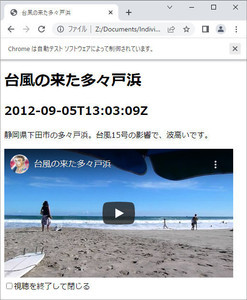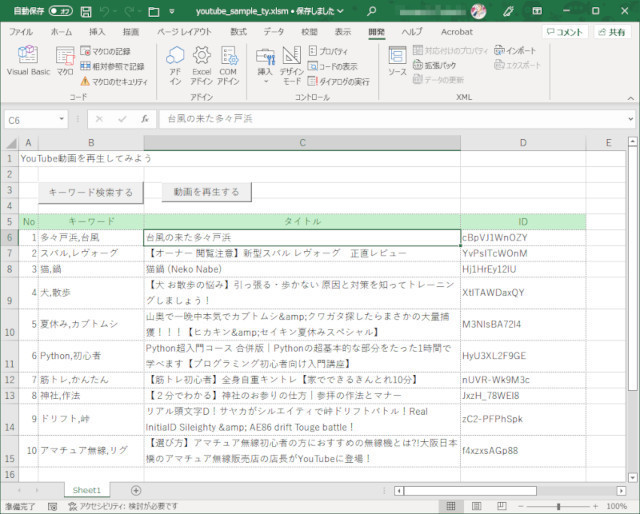連載第12回の目的
連載第12回と第13回では、Excel VBAにおける「楽天ウェブサービス」の活用について紹介します。楽天グループ株式会社の提供するこのWebサービスは、同社の運営するさまざまなサービスの情報を外部から取得できる機能を無償で提供します。今回はこれに含まれる「楽天ブックス系API」を使用して、キーワードを自由に指定して書籍情報を検索して一覧表にするExcelワークシートを作成します(図1)。
今回は、「楽天ウェブサービス」「楽天ブックス系API」の概要を紹介し、アプリケーションIDの取得、API呼び出しのテストまでを取り上げます。
▼完成サンプルのExcelファイル
https://github.com/wateryinhare62/mynavi_excelvba_webservice
なお、本連載では動作確認をWindows 10 Pro(64bit)、Microsoft 365(Excel 16.0、VBA 7.1)で行っています。旧バージョンや単体のExcelで試す場合にはご注意ください。
楽天ブックス系APIについて
楽天ブックス系APIは、楽天グループ株式会社が提供するWebサービスのひとつです。同社のWebサービスは、「楽天ウェブサービス」として楽天市場系APIをはじめとして7種類のAPI群から構成されますが、このうち楽天ブックス系APIは書籍、雑誌、メディア、ゲームなどをさまざまな形で検索できる機能を提供します。検索の対象は、同社の「楽天ブックス」となります。
楽天ウェブサービス
・楽天市場系API…楽天市場を対象としたAPI
・楽天トラベル系API…楽天トラベルを対象としたAPI
・楽天ブックマーク系API…楽天ブックマークを対象としたAPI
・楽天レシピ系API…楽天レシピを対象としたAPI
・楽天Kobo系API…楽天Kobo(電子書籍)を対象としたAPI
・楽天GORA系API…楽天GORA(ゴルフ場予約)を対象としたAPI
・楽天ブックス系API…楽天ブックスを対象としたAPI
楽天ブックス総合検索API…楽天ブックスの商品を総合的に検索
楽天ブックス書籍検索API…楽天ブックスの商品を書籍を対象に検索
楽天ブックスCD検索API…楽天ブックスの商品を音楽メディアを対象に検索
楽天ブックスCD/Blu-ray検索API…楽天ブックスの商品を映像メディアを対象に検索
楽天ブックス洋書検索API…楽天ブックスの商品を洋書を対象に検索
楽天ブックス雑誌検索API…楽天ブックスの商品を雑誌を対象に検索
楽天ブックスゲーム検索API…楽天ブックスの商品をゲームを対象に検索
楽天ブックスソフトウェア検索API…楽天ブックスの商品をソフトウェアを対象に検索
楽天ブックスジャンル検索API…楽天ブックスの商品のジャンル分け情報を検索
今回は書籍検索を行いたいので、その機能を持つ「楽天ブックス書籍検索API」を使っていくことになります。また、書籍をジャンル指定して検索したいので、ジャンル分け情報を取得できる「楽天ブックスジャンル検索API」も使っていきます。楽天ブックス系APIの各APIは基本的な使い方が共通なので、書籍ではなくメディアを検索したいという場合にも、サンプルが参考になると思います。
APIは、無償で利用できます。ただし、利用には一定の約束ごとと制限がありますので、事前に以下URLにある「ご利用ガイド」に目を通しておいてください(初期ページが英語であることがあるので、その場合には日本語に切り替えてください)。基本的には、楽天IDが必要、アプリケーションの登録が必要、クレジット表記が必要といったことなどです。これらについては、必要なときに都度触れていきます。
▼楽天ウェブサービス(RAKUTEN WEBSERVICE)
https://webservice.rakuten.co.jp/
楽天ブックス系APIを使う準備
楽天ブックス系APIの利用には、楽天IDとアプリケーションIDが必要です。まずはこれらを取得しておきます。
楽天IDの取得
楽天IDを持っていない方は、以下のページの[楽天会員登録(無料)]から登録(無料)を行ってください。登録には、メールアドレスが必要です。以降は、ログインしての作業になります。
▼楽天市場
https://www.rakuten.co.jp/
アプリケーションの登録(アプリケーションIDの取得)
アプリケーションを登録すると、アプリIDが発行されます。このIDは今回作成するアプリケーションにおいて、各自がプログラム中に設定する必要があります。アプリケーションの登録は、「楽天ウェブサービス」のトップ画面にある[アプリID発行]から行います。なお、アプリケーションの登録は楽天ブックス系APIに限ったものではなく、その他のAPIも含めた楽天ウェブサービス全体に適用されます。
[アプリID発行]をクリックすると、楽天IDを楽天ウェブサービスに連携する確認画面となります(図2)。「利用規約」と「プライバシーポリシー」を一読の上同意できれば、[続ける]をクリックします。これで先に進むことができます。
アプリケーション情報の入力ページが表示されます(図3)。表1の要領で、必要な項目を入力してください。OAuth認可方式を必要とするAPIの利用に必要な詳細情報など、今回において入力/選択の必要のない項目は省略しています。
表1:アプリケーション登録で入力する内容
| 項目 | 内容 |
|---|---|
| アプリ名 | アプリケーションの名称。30文字以内で好きな名称を指定。ここでは「楽天ブックス活用アプリ」とした |
| アプリURL | アプリケーションのURL。255文字以内でアプリケーションのURLを指定。今回作成するアプリケーションはWebアプリケーションではないので、ホームページやブログのURLを記入 |
| 楽天ウェブサービス・楽天APIを知ったきっかけは何ですか? | 一つ以上、どれかにチェックを入れる |
| 認証 | 画像に表示される英数字を入力 |
入力したら、最後の項目の「規約に同意して新規アプリを作成」をクリックします。「創作成功」と薄いブルーの地に表示されれば登録は成功です。「403 Method Not Found」などのエラーページとなる場合、必須項目が埋められていない可能性があります。
ページに表示されるアプリID/デベロッパーIDを控えておいてください。「楽天ウェブサービス」のトップ画面にある[アプリ情報の確認]からも確認できます。このアプリIDは、API呼び出しの際に必要となります。application secret、アフィリエイトIDは今回は不要です。
これで、アプリケーションの登録ができました。
APIの呼び出しをテストする
アプリケーションIDの取得ができたので、APIの呼び出しを始めることができます。スクリプトを書く前に、APIが正しく呼び出せるかテストして、APIについての理解も深めておきましょう。
今回使用する楽天ブックス系APIはGETメソッドでアクセスするので、API呼び出しのテストはWebブラウザで実行できます。なお、WebブラウザがJSONデータを見やすく表示してくれるようになっていると便利です。Google Chromeでは、第3回で紹介した拡張機能「JSON Viewer」を利用できます。
今回のサンプルは、①書籍のジャンル分け情報をあらかじめ取得しておき、②書名、著者名、出版社名からジャンルや並び替え順序を指定して検索し、③検索結果が複数ページにわたる場合にはページの切り替えもできるようにしていきます。この①②で使用するAPIをテストします。返されるJSONデータの理解はスクリプトの読みこなしに必要なので、基本的な構成を理解しておいてください。
ジャンル分け情報を検索する―楽天ブックスジャンル検索API
楽天ブックスジャンル検索APIは、書籍などの検索時に指定できるジャンル分け情報を検索するAPIです。楽天ブックスジャンル検索APIについては、下記にドキュメントがありますので、全容を知りたい場合には参照してください。
▼楽天ウェブサービス: 楽天ブックスジャンル検索API(version:2012-11-28) | API一覧
https://webservice.rakuten.co.jp/documentation/books-genre-search
リクエストURL(エンドポイント)は以下のようになります。検索に必要な情報はクエリパラメータで与えます。
(GET)https://app.rakuten.co.jp/services/api/BooksGenre/Search/20121128?[parameter]=[value]…
パラメータに、検索したいジャンルの情報などを指定していきます。他のAPIとも共通となるものを表2に、楽天ブックスジャンル検索API独自のものを表3に挙げます(※は必須パラメータ)。
表2:楽天ブックス系APIの共通パラメータ
| パラメータ | 概要 |
|---|---|
| applicationId※ | アプリケーションID |
| affiliateId | アフィリエイトID(デフォルトはなし) |
| format | レスポンスのフォーマット(jsonまたはxml。デフォルトはjson) |
| callback | レスポンスをJSONPとするときのコールバック関数(デフォルトはなし) |
| elements | レスポンスに含めたい要素をカンマ区切りで列挙(デフォルトはすべて) |
| formatVersion | レスポンスのフォーマットのバージョン(1または2。デフォルトは1) |
表3:楽天ブックスジャンル検索APIのパラメータ
| パラメータ | 概要 |
|---|---|
| booksGenreId※ | ジャンルID(3桁の数字の繰り返し。ルートは000) |
| genrePath | レスポンスに親階層より上を含めるか(0で含めない、1で含める。デフォルトは0) |
共通パラメータで必須なのはアプリケーションID(applicationId)のみですが、elementsやformatVersionを指定することで、レスポンスを絞り込んだり、形式を切り替えたりすることができます。
また、ジャンル分け情報は階層構造をなしており、ルート(000)をbooksGenreIdに指定すると、ルート直下のジャンル分け情報を検索することができます。さらに、そのレスポンスのいずれかをbooksGenreIdに指定すると、その下の階層が検索できます。ちなみに書籍のジャンルIDは001となっているので、これをbooksGenreIdに指定すると書籍の細かなジャンル分け情報が得られます。
ここでは、formatVersionに「2」、booksGenreIdに「001」を指定してAPIを呼び出してみます。アプリケーションIDの指定を忘れないでください(以下では途中から省略しています)。
https://app.rakuten.co.jp/services/api/BooksGenre/Search/20121128?booksGenreId=001&formatVersion=2&applicationId=1007…
このURLをWebブラウザのアドレス欄に入力して呼び出すと、問題なければ以下のようなレスポンスが返ってきます。レスポンスで返ってきたJSONデータの構造を見てみましょう。その概略をリスト1に示します。
[リスト1]ジャンル検索結果のJSONデータの構造
{
"children": [ … 子階層の配列
{ … 個々の子階層のデータ
"booksGenreId": "001001", … ジャンルID
"booksGenreName": "漫画(コミック)", … ジャンル名称
"genreLevel": 2 … ジャンルの階層
},
{
"booksGenreId": "001002",
"booksGenreName": "語学・学習参考書",
"genreLevel": 2
},
…
],
"current": { … 基準の階層
"booksGenreId": "001",
"booksGenreName": "本",
"genreLevel": 1
},
"parents": [ … 親階層の配列(この場合は空)
]
}
データが正しく取得できている場合、childrenというキーを含んだJSONが返されます。正常終了した場合の結果は、基本的に配列childrenにまとめられます。なお、formatVersionを省略するか「1」を指定した場合、childrenの各要素はchildというキーの下に配置されます。つまり、children[]⇒child⇒booksGenreIdというようになります。しかし、各要素はchildキーのみを含むだけになり冗長なので、これを省略できるformatVersion=2を指定しています。以降のサンプルはすべて、この指定に基づきますので注意してください。
エラーが発生しているときには、エラーを表すステータスコード(400など)とともに、errorキーとerror_descriptionキーのみからなるJSONが返されます。ですので、エラーが発生しているかはステータスコードのチェックと、これらのキーの存在で判定します。今回のサンプルでは、errorキーの有無で判定しています。
書籍情報を検索する―楽天ブックス書籍検索API
楽天ブックス書籍検索APIは、書籍を書名や著者名といったキーワードなどを用いて検索するAPIです。楽天ブックス書籍検索APIについては、下記にドキュメントがありますので、全容を知りたい場合には参照してください。
▼楽天ウェブサービス: 楽天ブックス書籍検索API(version:2017-04-04) | API一覧
https://webservice.rakuten.co.jp/documentation/books-book-search
リクエストURL(エンドポイント)は以下のようになります。検索に必要な情報はクエリパラメータで与えます。
(GET)https://app.rakuten.co.jp/services/api/BooksBook/Search/20170404?[parameter]=[value]…
パラメータに、検索したいジャンルの情報などを指定していきます。主なパラメータを表4に挙げます(※は必須パラメータ)。
▲表4:楽天ブックス書籍検索APIのパラメータ
| パラメータ | 概要 |
|---|---|
| title※ | 書籍タイトル(要URLエンコード) |
| author※ | 著者名(要URLエンコード) |
| publisherName※ | 出版社名(要URLエンコード) |
| size※ | 書籍サイズ(0:全て、1:単行本、2:文庫、3:新書、4:全集・双書、5:事・辞典、6:図鑑、7:絵本、8:カセット・CDなど、9:コミック、10:ムックその他。デフォルトは0) |
| isbn※ | ISBNコード |
| booksGenreId※ | ジャンルID(デフォルトは001) |
| hits | 1ページあたりの件数(デフォルトは30) |
| page | 取得対象ページ(デフォルトは1) |
| availability | 在庫状況(0:すべての商品、1:在庫あり、2:通常3~7日程度で発送、3:通常3~9日程度で発送、4:メーカー取り寄せ、5:予約受付中、6:メーカーに在庫確認。デフォルトは0) |
| outOfStockFlag | 購入できない商品の表示(0:しない、1:する。デフォルトは0) |
| chirayomiFlag | チラ読み対象商品のみの表示(0:しない、1:する。デフォルトは0) |
| sort | 並び換えの指定(standard:標準、sales:売れている順、+releaseDate:発売日の古い順、-releaseDate:発売日の新しい順、+itemPrice:価格が安い順、-itemPrice:価格が高い順、reviewCount:レビューの件数が多い順、reviewAverage:レビューの平均評価が高い順。デフォルトはstandard、要URLエンコード) |
| limitedFlag | 限定版のみの表示(0:全商品を表示、1:限定版のみ表示。デフォルトは0) |
| carrier | モバイル用の情報を返すか(0:PC用の情報、1:モバイル用の情報。デフォルトは0) |
| genreInformationFlag | ジャンルごとの商品数の情報を取得するか(0:しない、1:する。デフォルトは0) |
※の付いたパラメータは必須ですが、これらのどれかが最低1個指定されていれば問題ありません。また、書名など日本語を含む可能性のあるものは、すべてURLエンコードが必要なことに注意してください。意外と忘れがちですがsortも記号を含むのでURLエンコードが必要です。 ここでは、タイトル(title)が「太陽」を含み、ジャンル(booksGenreId)は「小説」(001004)、ソート順(sort)は価格の昇順(+ItemPrice)を指定してAPIを呼び出してみます。記述の通り、日本語や記号を含む可能性のあるパラメータはURLエンコードしておく必要があります。アプリケーションIDの指定を忘れないでください(以下では途中から省略しています)。
https://app.rakuten.co.jp/services/api/BooksBook/Search/20170404?title=%E5%A4%AA%E9%99%BD&booksGenreId=001004&sort=%2BitemPrice&formatVersion=2&applicationId=1007…
このURLをWebブラウザのアドレス欄に入力して呼び出すと、問題なければ以下のようなレスポンスが返ってきます。レスポンスで返ってきたJSONデータの構造を見てみましょう。その概略をリスト2に示します。
[リスト2]書籍検索結果のJSONデータの構造
{
"GenreInformation": [ … ジャンルの情報(この場合は空)
],
"Items": [ … (1)一致項目のリスト(配列)
{
"affiliateUrl": "", … (あれば)アフィリエイトURL
"author": "宮木あや子", … (3)著者名
"authorKana": "ミヤギ,アヤコ", … (3)著者名カナ
"availability": "1", … 在庫のある商品か
"booksGenreId": "001004008007/001019001", … ジャンルID
"chirayomiUrl": "", … 「チラ読み」のURL
"contents": "", … 目次情報
"discountPrice": 0, … 割引価格
"discountRate": 0, … 割引率
"isbn": "9784087450408", … (4)ISBNコード
"itemCaption": "一般人には存在を知られず、…幻想的な物語。", … (5)説明
"itemPrice": 550, … (6)税込み価格
"itemUrl": "https://books.rakuten.co.jp/rb/12192333/", … 商品URL
"largeImageUrl": "https://thumbnail.image.rakuten.co.jp/@0_mall/book/cabinet/0408/9784087450408.jpg?_ex=200x200", … イメージURL(大)
"limitedFlag": 0, … 限定品か
"listPrice": 0,
"mediumImageUrl": "https://thumbnail.image.rakuten.co.jp/@0_mall/book/cabinet/0408/9784087450408.jpg?_ex=120x120", … イメージURL(中)
"postageFlag": 2,
"publisherName": "集英社", … (7)出版社
"reviewAverage": "3.67", … 平均評価
"reviewCount": 16, … レビュー数
"salesDate": "2013年02月", … (8)発売日
"seriesName": "集英社文庫", … シリーズ名
"seriesNameKana": "シュウエイシャ ブンコ", … シリーズ名カナ
"size": "文庫", … (9)サイズ
"smallImageUrl": "https://thumbnail.image.rakuten.co.jp/@0_mall/book/cabinet/0408/9784087450408.jpg?_ex=64x64", … イメージURL(小)
"subTitle": "", … サブタイトル
"subTitleKana": "", … サブタイトルカナ
"title": "太陽の庭", … (10)タイトル(書名)
"titleKana": "タイヨウ ノ ニワ" … (10)タイトル(書名)カナ
},
…
],
"carrier": 0, … PC用の情報である
"count": 100, … 検索で合致した全件数
"first": 1, … ページに含まれる範囲の先頭
"hits": 30, … ページに含まれる件数
"last": 30, … ページに含まれる範囲の末尾
"page": 1, … 現在のページ
"pageCount": 4 … 総ページ数
}
エラーが発生しているときにはerrorキーがあることは、ジャンル検索と同じです。
トップレベルにはGenreInformationをはじめとしたいくつかのキーがありますが、検索結果として得られる商品はすべて配列Itemsに格納されています(1)。そして、配列の各要素に個別の書籍情報が格納されています(2)。
書籍の情報として一般的なのは、(3)の著者名、(4)のISBNコード、(5)の説明文、(6)の価格、(7)の出版社、(8)の発売日、(9)のサイズ、そして(10)の書名(タイトル)でしょう。これらがあまねく網羅されていることで、書籍検索で必要な情報はほぼ取得できると言えます。
まとめ
今回は、楽天グループ提供の楽天ウェブサービスの概要と、そのひとつである楽天ブックス系APIの呼び出し方法やJSONデータの見方について紹介しました。次回は、今回の続きとして、ワークシートの準備とVBAのスクリプトを紹介していきます。
WINGSプロジェクト 山内直著/山田祥寛監修
<WINGSプロジェクトについて>テクニカル執筆プロジェクト(代表山田祥寛)。海外記事の翻訳から、主にWeb開発分野の書籍・雑誌/Web記事の執筆、講演等を幅広く手がける。一緒に執筆をできる有志を募集中